
Последнее обновление:

Если ваш пульт Apple TV перестает работать (и у вас нет под рукой iPhone), ваш Apple TV бесполезен. Почините пульт Apple TV с помощью этого руководства.
Это раздражает, когда это происходит, но время от времени ваш пульт Apple TV (или пульт Siri) может перестать отвечать на запросы и перестать работать. Это не идеально, особенно когда вы пытаетесь смотреть фильмы и смотреть любимые шоу.
Часто это происходит из-за того, что пульт Apple TV потерял заряд или батарея внутри (в старых моделях) полностью разрядилась. Однако могут быть и другие проблемы, вызывающие проблему. Если это произойдет, вы захотите починить пульт Apple TV, который не работает.
Вот несколько шагов, которые вы можете предпринять, чтобы ваш пульт Apple TV снова заработал.
Зарядка аккумулятора
Основной причиной того, что пульт Apple TV не отвечает, является низкий заряд батареи, которую необходимо зарядить. Очевидной причиной этого является широкое использование. Однако он также может потерять заряд, если пульт не использовался в течение некоторого времени.
Если у вас есть так называемый «пульт Siri», который поставляется с Apple TV современных поколений, вы можете зарядить его с помощью кабеля Lightning. Тот, который вы используете для своего iPhone, будет работать. Вы даже можете подключить его к своему Mac или ПК с помощью кабеля Lightning-to-USB. Для этого подключите порт Lightning в нижней части пульта дистанционного управления, а конец USB — к источнику питания или компьютеру.
Дайте пульту зарядиться в течение получаса, чтобы получить достаточно заряда, чтобы он снова заработал. Обратите внимание, что полная зарядка занимает до трех часов, поэтому вам нужно зарядить его на ночь.

Кабеля Lightning нет, если у вас Apple TV старшего поколения. Вместо этого вам нужно заменить батарейку типа «таблетка», расположенную внизу.
Как проверить уровень заряда батареи на пульте Apple TV Remote
Если вам нужно узнать, сколько заряда осталось на вашем пульте дистанционного управления, вы можете узнать это в меню настроек вашего Apple TV.
Чтобы узнать уровень заряда батареи пульта Apple TV:
- Включите Apple TV и откройте Настройки.
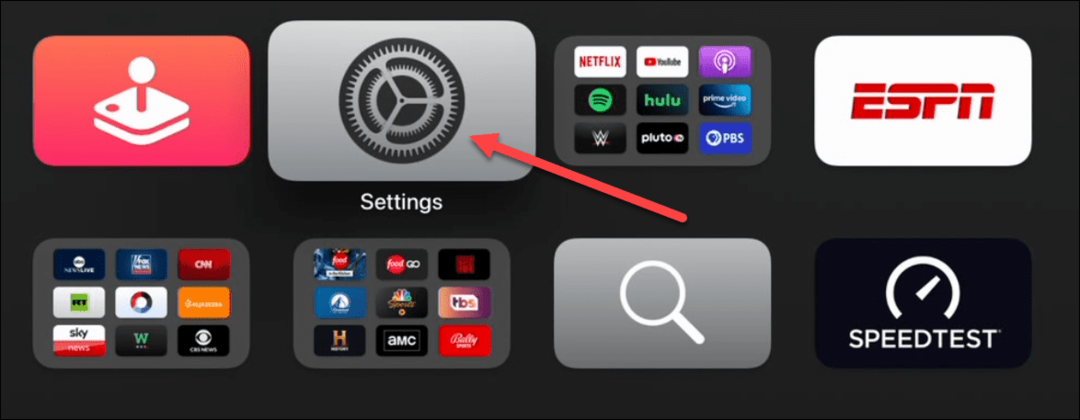
- В меню выберите Пульты и устройства из списка.
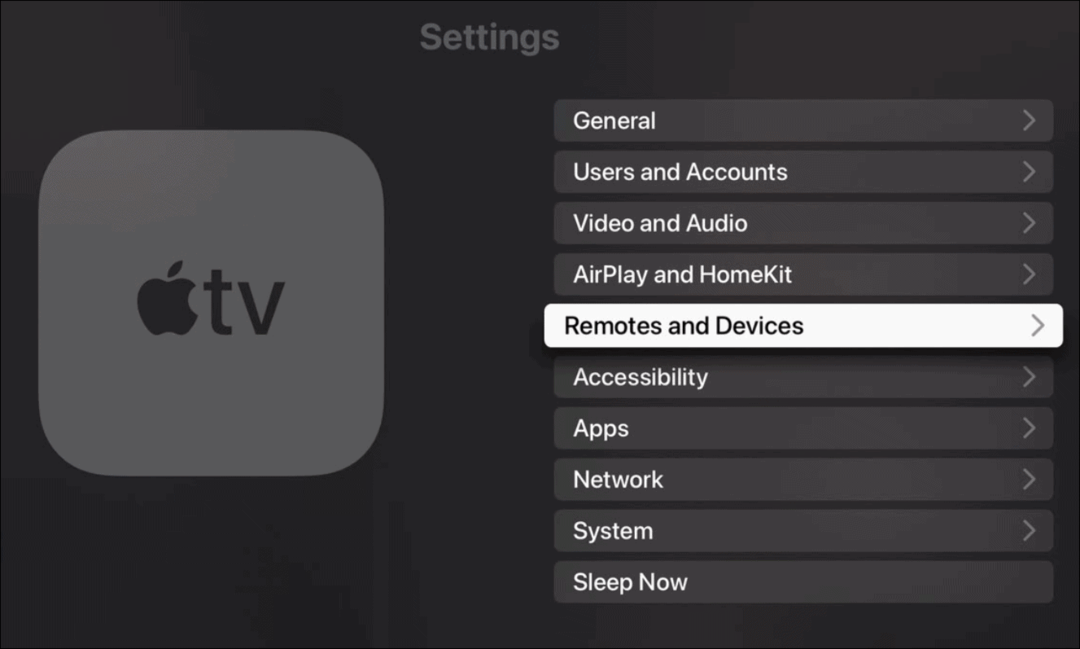
- Нажмите Удаленный на следующем экране.
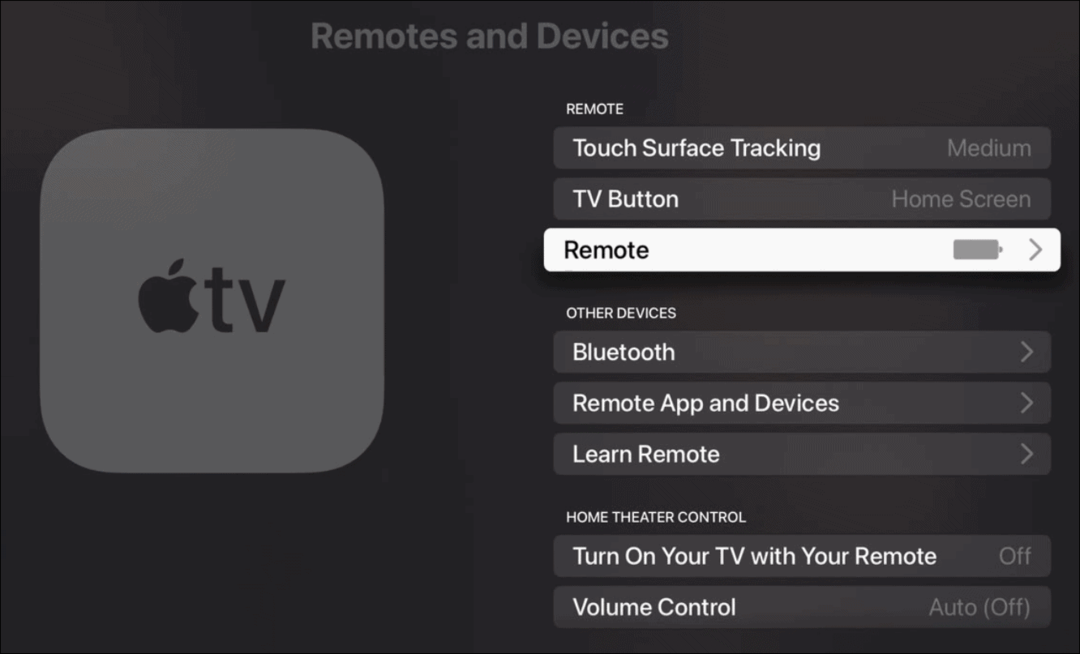
- Вы увидите процентный уровень заряда батареи пульта рядом с Уровень заряда батареи вариант.
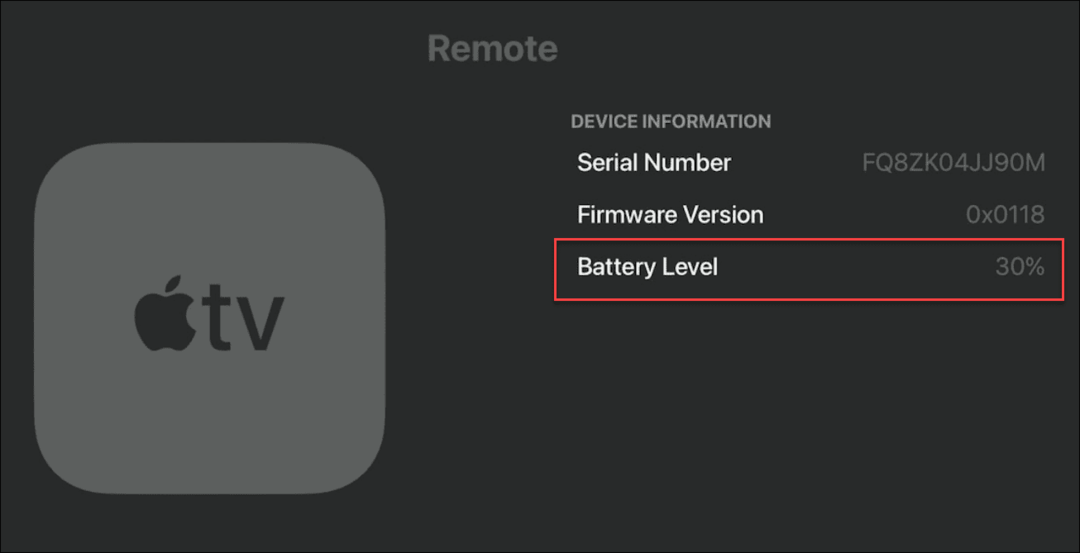
Сбросьте настройки пульта Apple TV Remote
Еще одна вещь, которую вы можете попробовать, — это сбросить настройки самого пульта. Действия по сбросу настроек пульта Siri одинаковы для устройств первого и второго поколения.
Чтобы сбросить настройки пульта Apple TV:
- Находясь на приставке Apple TV, нажмите и удерживайте кнопка ТВ и Убавить звук кнопку одновременно для пять секунд.
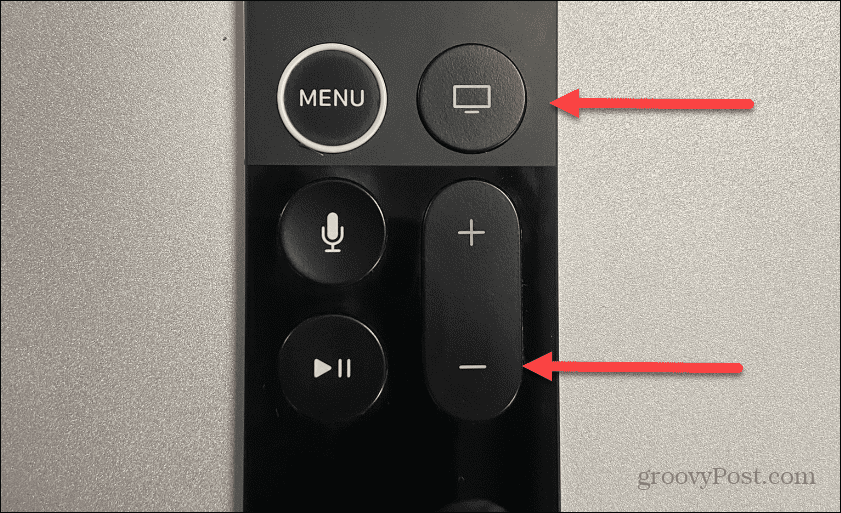
- Индикатор состояния на передней панели коробки будет мигать.
- Вы увидите «Соединение потеряно” на вашем телевизоре во время сброса пульта.
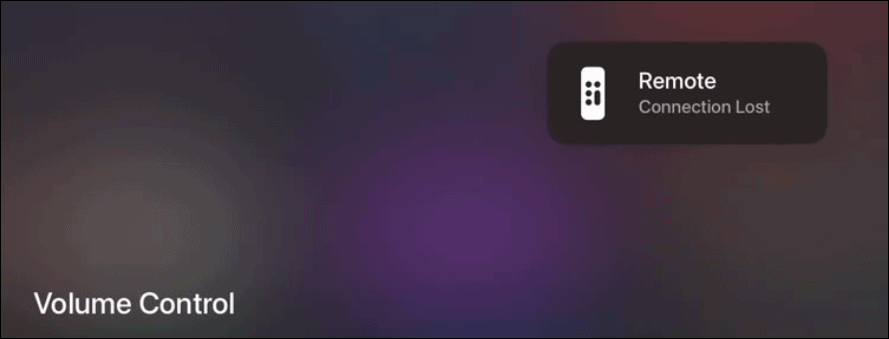
- Отпустите обе кнопки и подождите примерно 10 секунд.
- После сброса пульта вы увидите уведомление о подключении на телевизоре — вы можете снова начать использовать пульт.
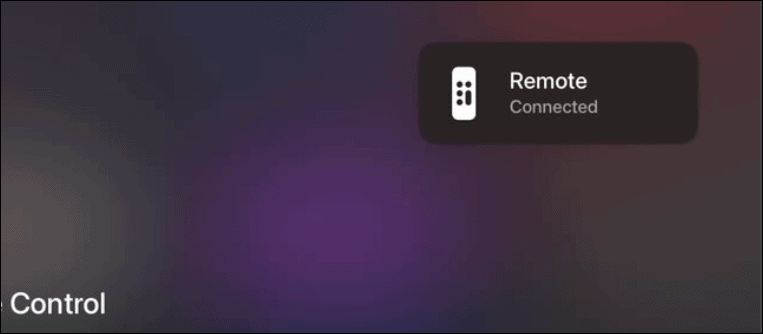
Примечание: Если у вас более старая модель Apple TV, вы можете перезапустить ее, извлекая батарейку типа «таблетка», подождав несколько секунд, и снова вставив ее.
Перезагрузите Apple TV
Вы можете перезагрузите Apple TV box, если ваш пульт все еще доставляет вам неприятности. Поскольку пульт не будет работать, вам необходимо выключить и снова включить устройство.
Чтобы перезапустить Apple TV, найдите шнур питания и отключите приставку. Подождите около 15-20 секунд и снова подключите шнур питания к розетке или сетевому фильтру.

При отключении шнура питания ОС Apple TV перезагружается и обновляется без потери каких-либо настроек. После того, как он снова включится, посмотрите, работает ли сейчас пульт.
Повторно подключите пульт
Пульт настроен на сопряжение с Apple TV из коробки. Однако, возможно, он отключился, и вам потребуется повторно выполнить сопряжение вручную. Включите Apple TV и убедитесь, что он подключен к источнику питания и HDMI.
Если у вас есть 1ул. поколение Пульт Siri, поместите его на расстоянии 4 дюймов от Apple TV и удерживайте Увеличить громкость а также Меню кнопки в течение пяти секунд.
Для 2й поколение Пульт Siri (круговое управление направлением), поместите его на расстоянии 3-4 дюйма от коробки и удерживайте Увеличить громкость а также Назад кнопки в течение пяти секунд.
На пультах Apple TV старшего поколения процесс немного отличается. Вам нужно сначала отвязать пульт, а затем снова связать его. Далее удерживайте Меню кнопка и Стрелка влево кнопку, чтобы отменить связь. После этого удерживайте Меню кнопка и Правая стрелка кнопку в течение шести секунд.
Попробуйте приложение Apple TV Remote
Если бокс работает, но не получается подключить пульт, возможно проблема в самом пульте. Прежде чем сдаться, попробуйте использовать Приложение Apple TV Remote. Вы можете запустить его на iPhone, iPad и iPod Touch. Он обладает всеми функциями пульта дистанционного управления, а также имеет встроенную клавиатуру для облегчения поиска.
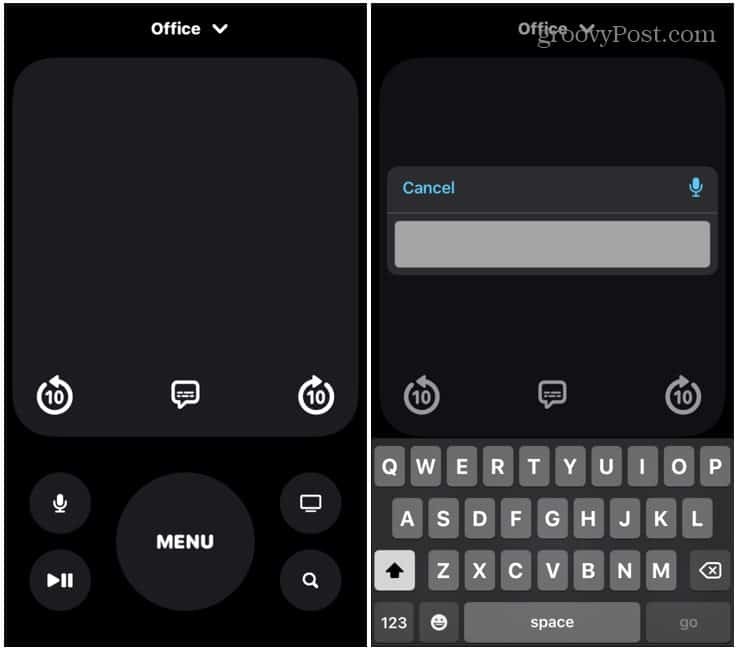
Примечание: Если вы пользователь Android, у Apple нет официального приложения. Однако некоторые воссоздают процесс с помощью стороннего приложения, но результаты будут разными. Кроме того, убедитесь, что вы используете надежное приложение, прежде чем устанавливать его на свой телефон. Например, удаленному приложению Apple TV не требуется доступ к вашим контактам.
Ремонт вашего Apple TV
Когда ваш пульт Apple TV перестает работать, это может расстраивать. Тем не менее, использование описанных выше шагов должно заставить вас снова работать. Однако, если описанные выше шаги не работают, рассмотрите возможность обращения к Служба поддержки клиентов Apple или покупка нового Сири пульт онлайн— работает с моделями Apple TV HD и 4K.
Потоковое вещание — не единственное, что вы можете делать с Apple TV. Например, вы можете подключите к нему HomePod а также откалибруйте свой Apple TV с помощью iPhone.
Как найти ключ продукта Windows 11
Если вам нужно перенести ключ продукта Windows 11 или просто выполнить чистую установку ОС,...
Как очистить кэш Google Chrome, файлы cookie и историю просмотров
Chrome отлично сохраняет вашу историю посещенных страниц, кеш и файлы cookie, чтобы оптимизировать работу вашего браузера в Интернете. Ее, как...
Сопоставление цен в магазине: как получить онлайн-цены при совершении покупок в магазине
Покупка в магазине не означает, что вы должны платить более высокие цены. Благодаря гарантиям соответствия цен вы можете получать онлайн-скидки при совершении покупок в...



